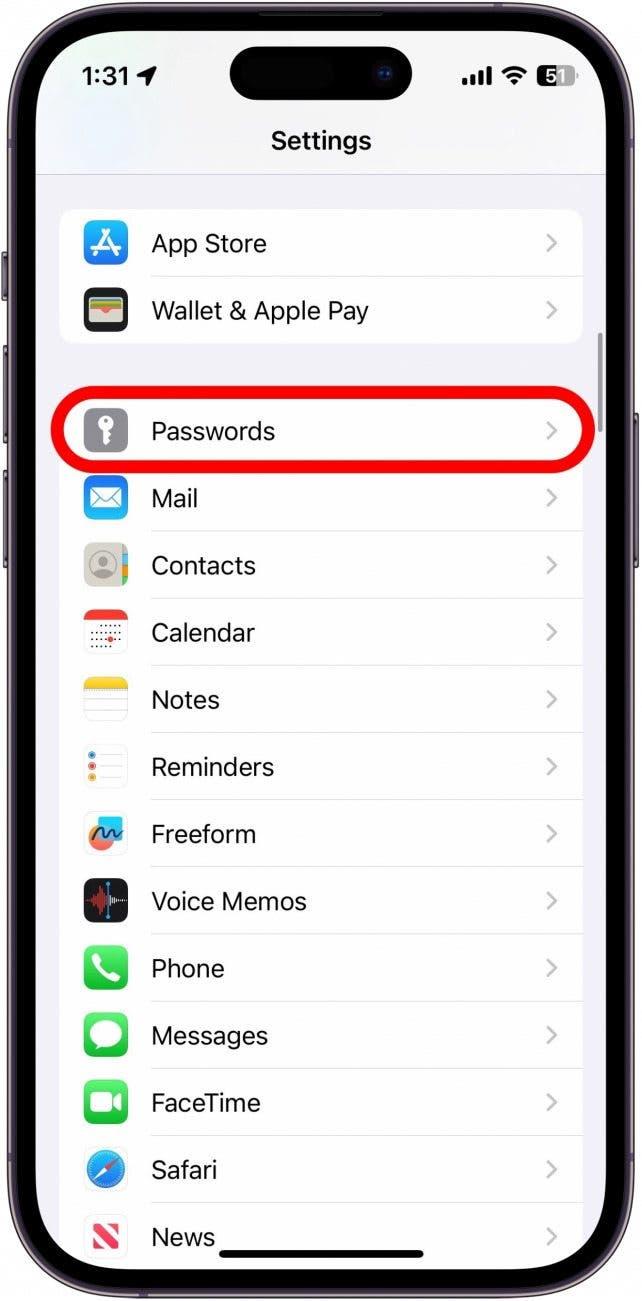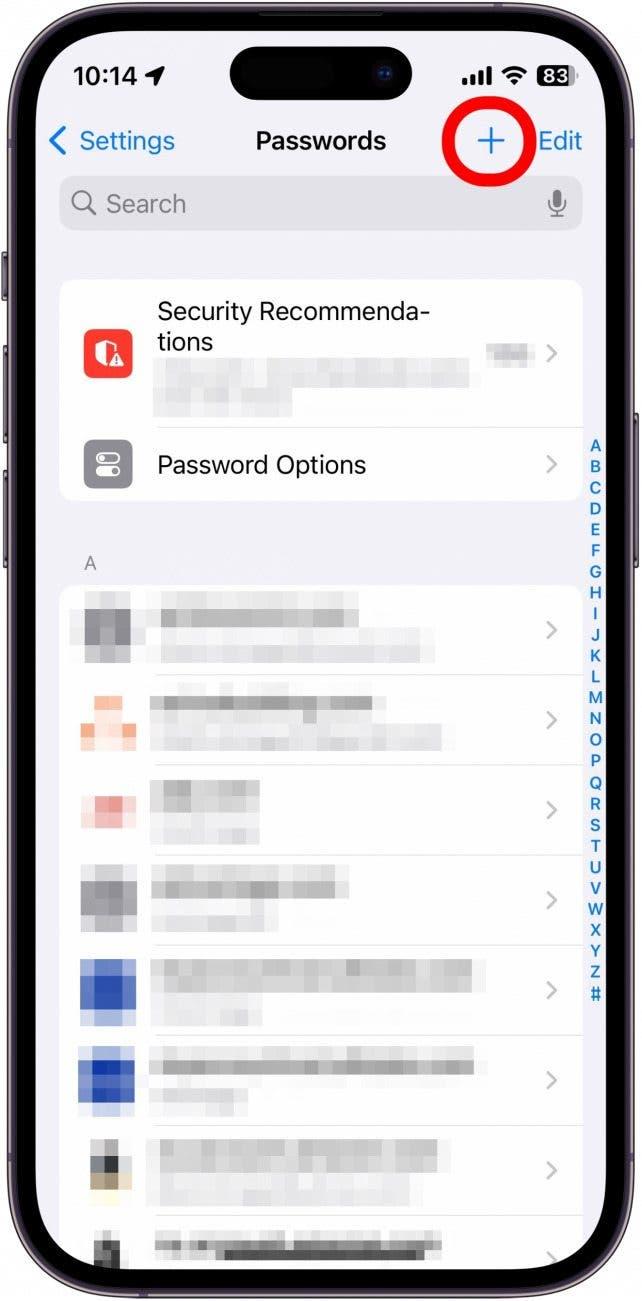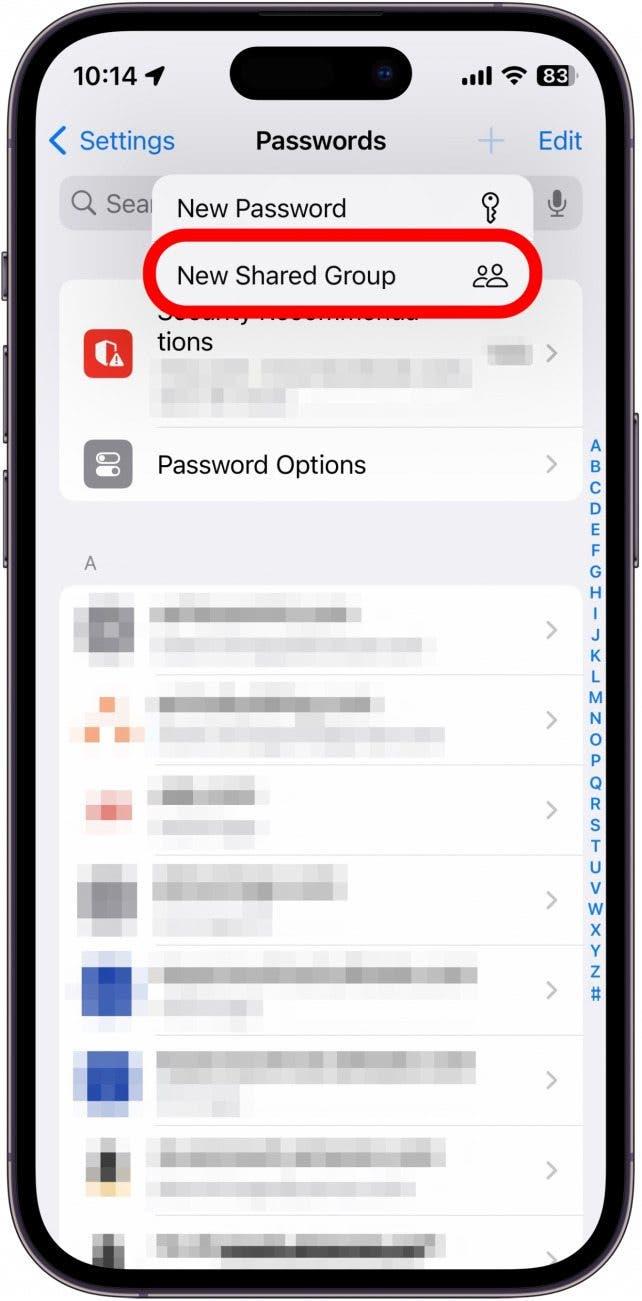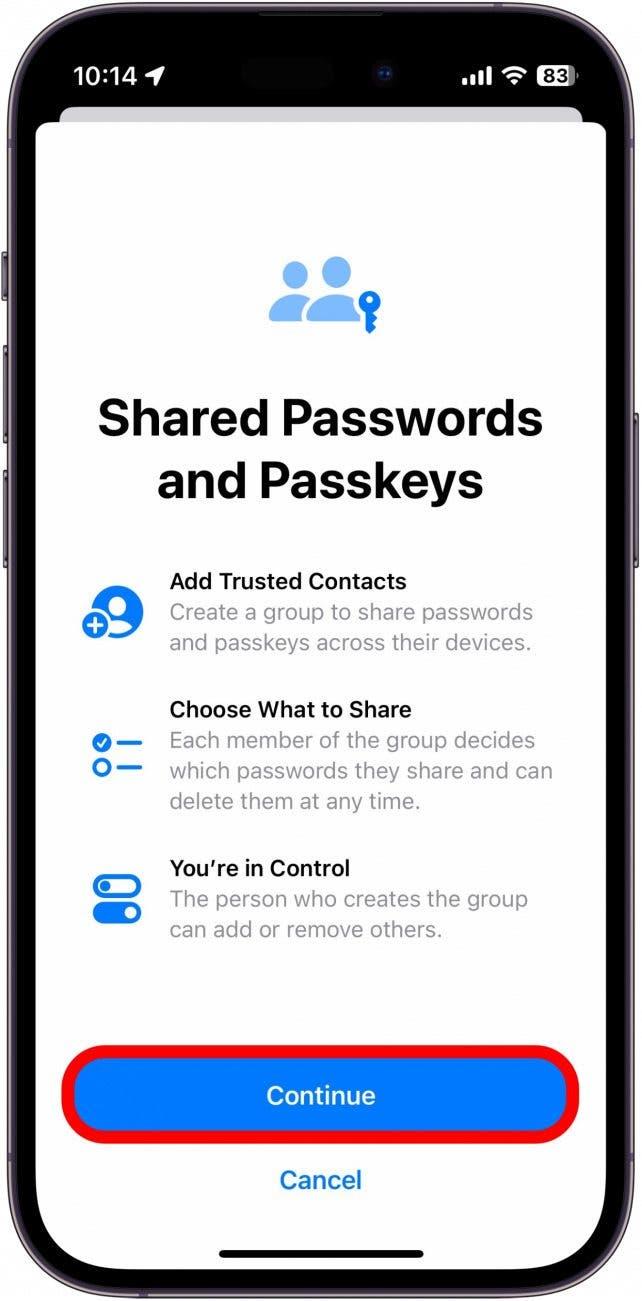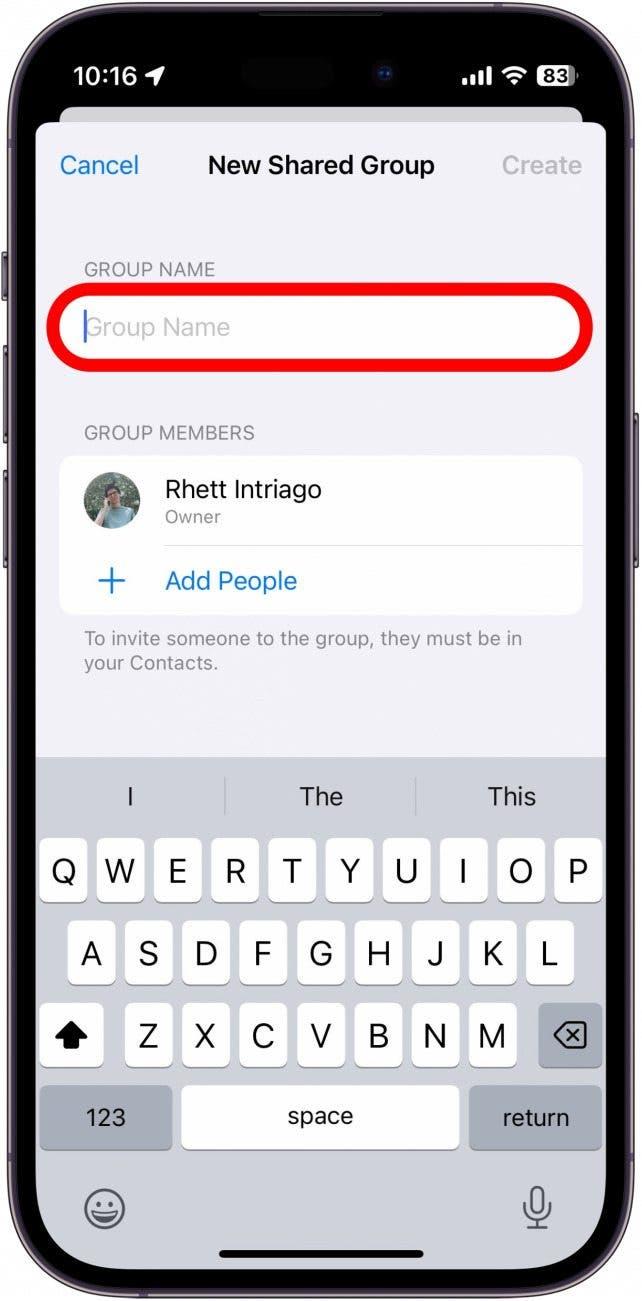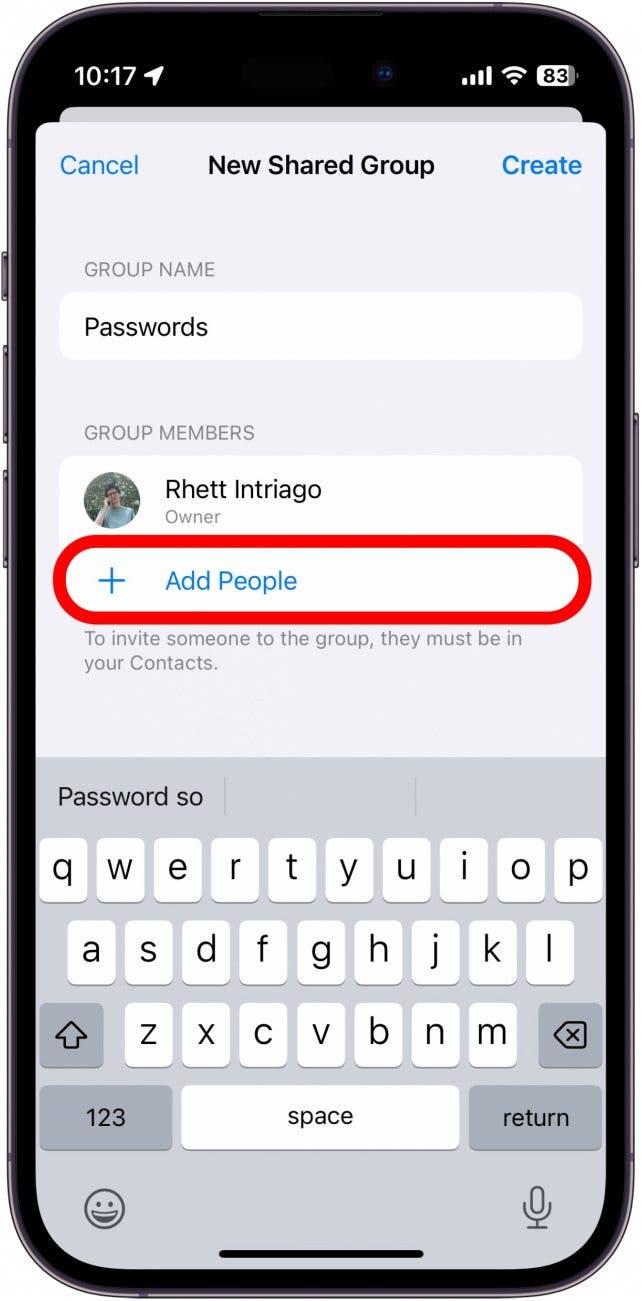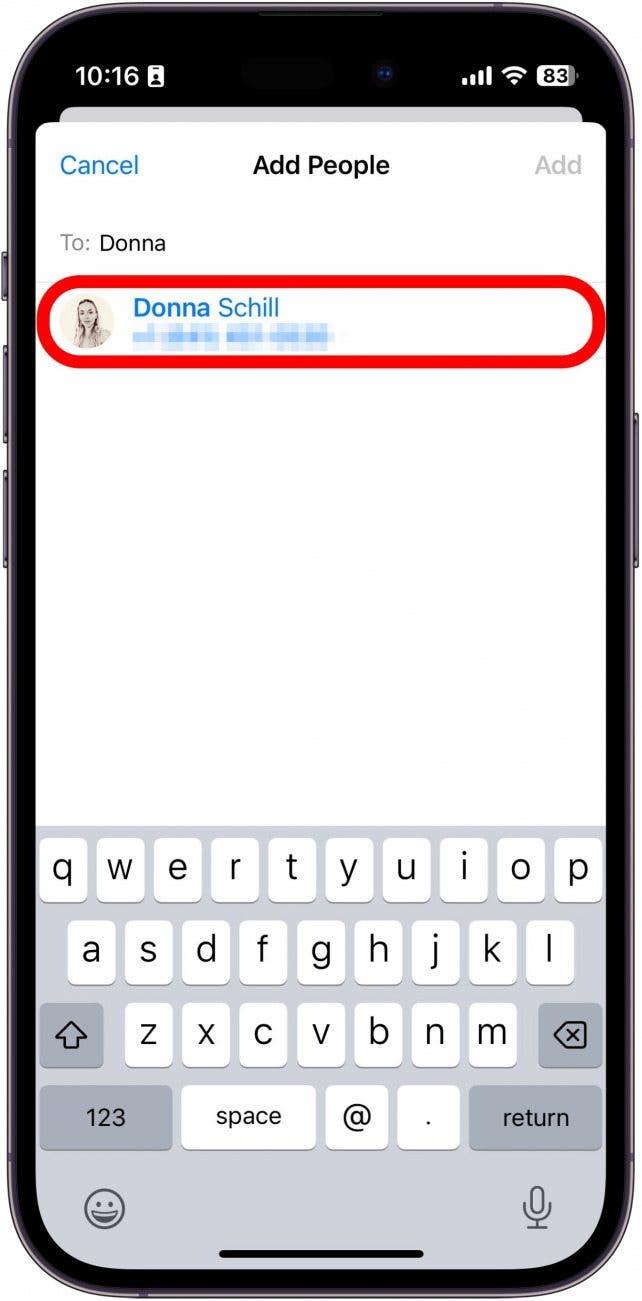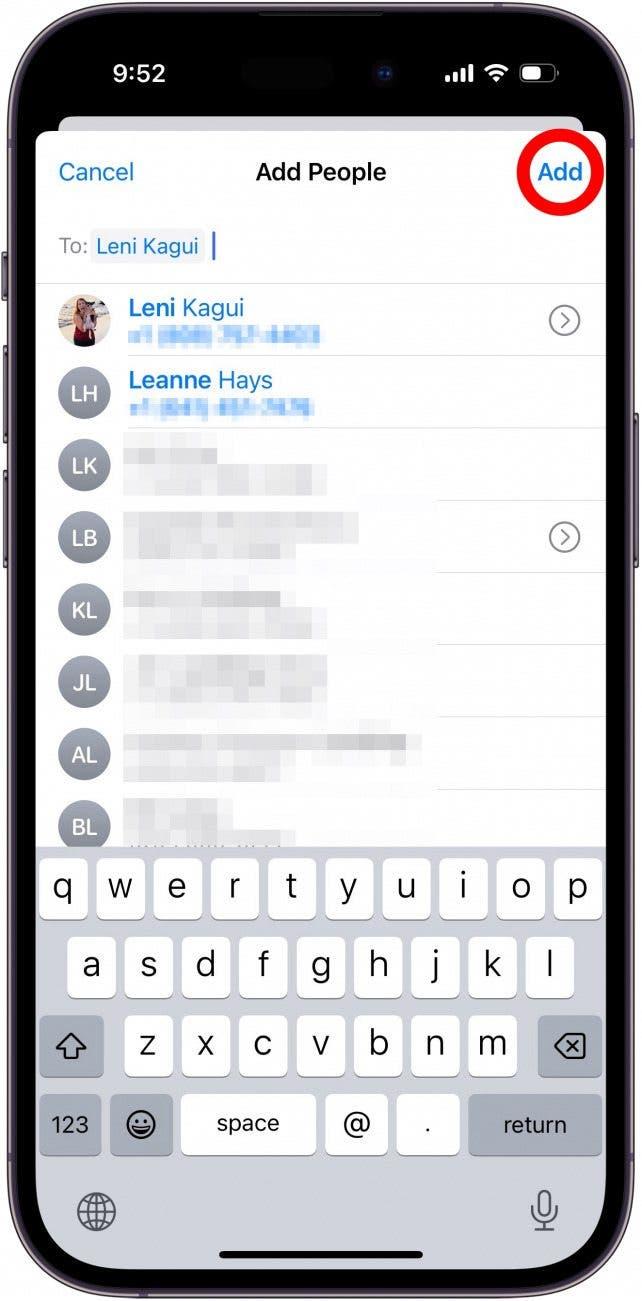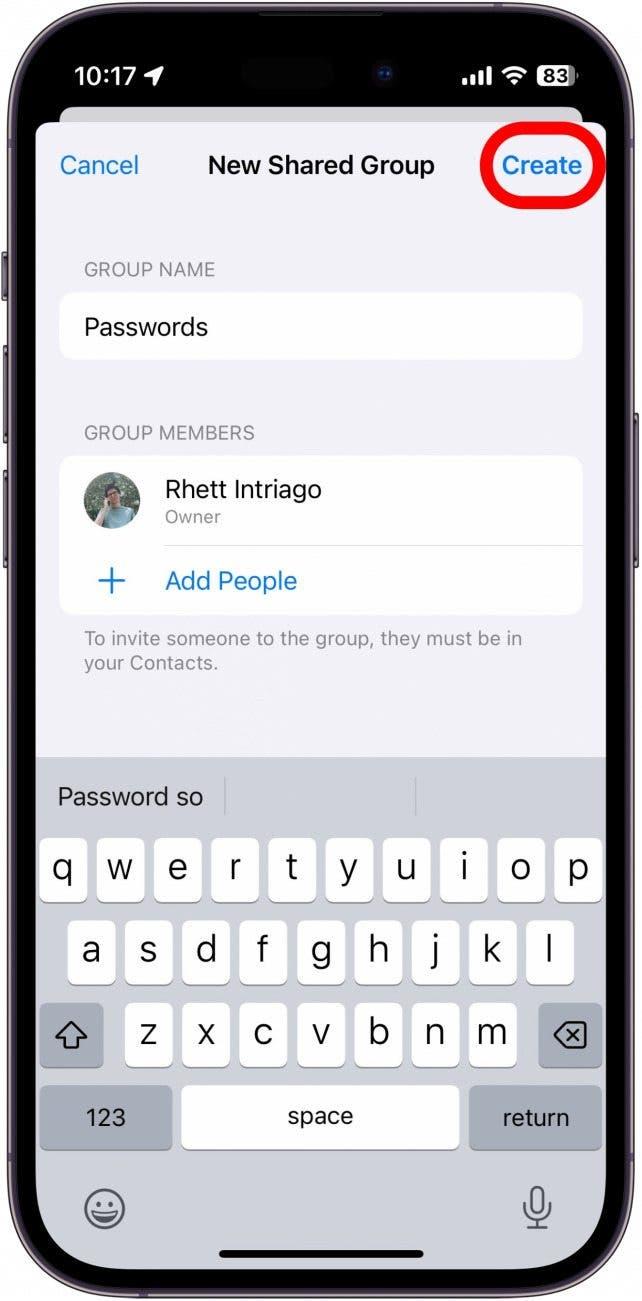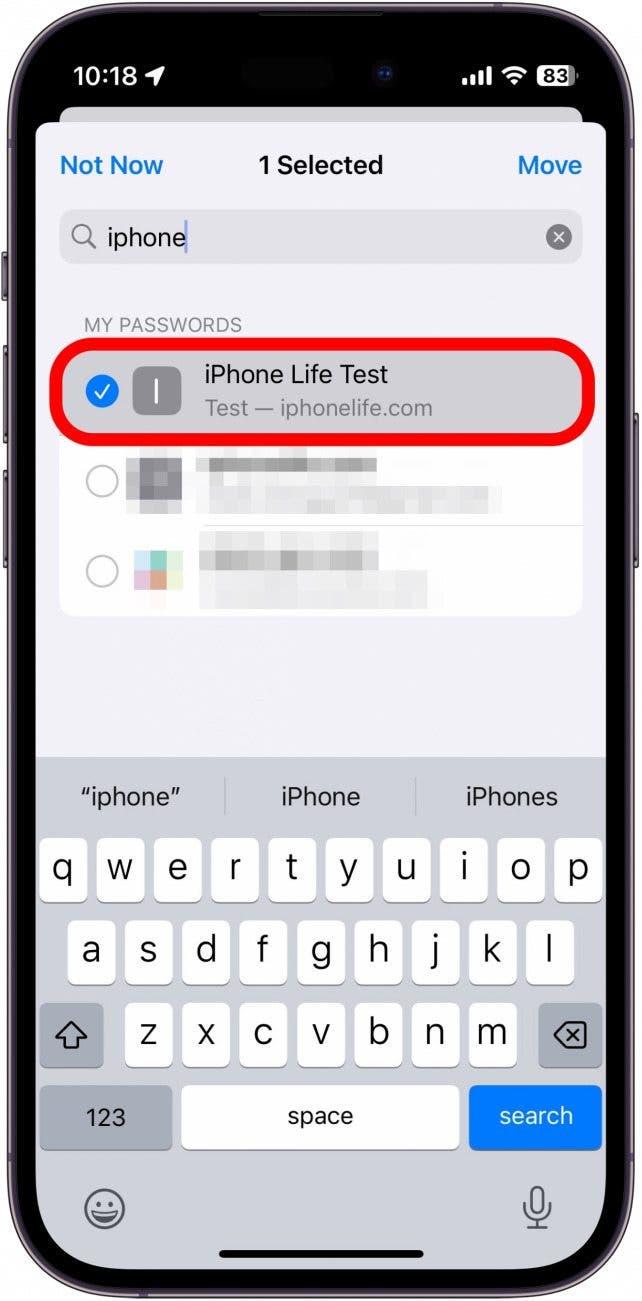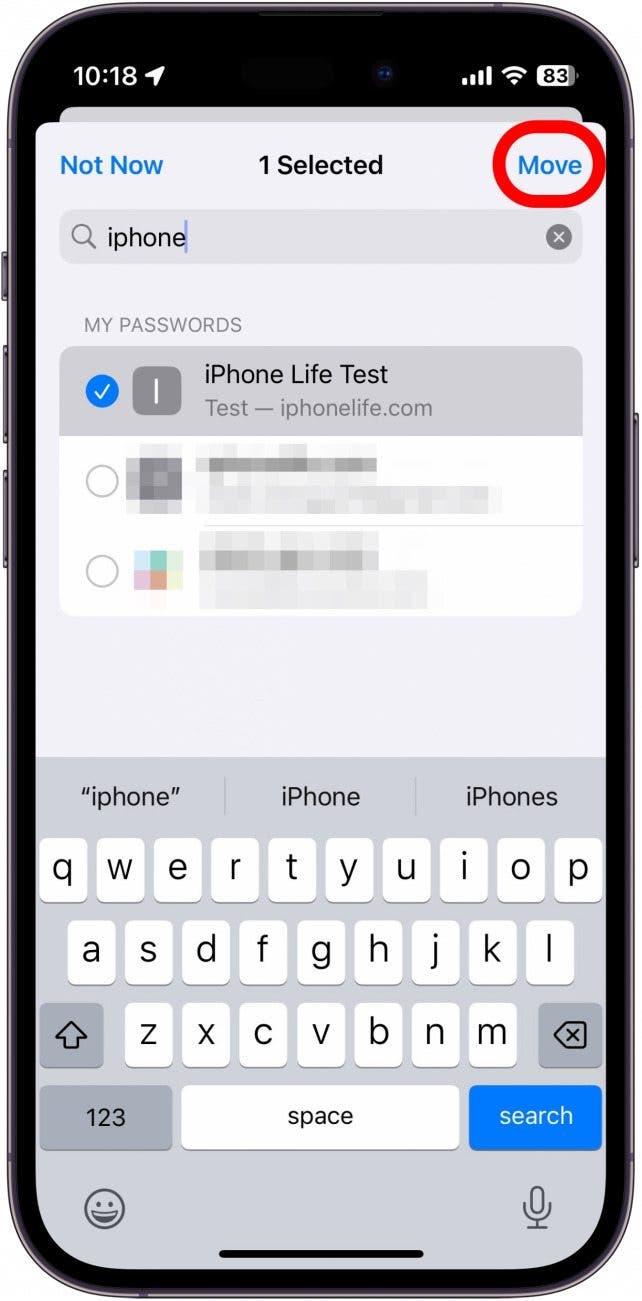가족끼리 스트리밍 서비스 등 특정 계정을 공유하는 경우, 가족끼리 비밀번호를 공유하는 것이 일반적일 수 있습니다. 다행히도 이제 신뢰할 수 있는 연락처와 iPhone에서 비밀번호를 공유할 수 있는 옵션이 있습니다.
이 팁이 마음에 드는 이유:
- 친구 및 사랑하는 사람들과 쉽고 안전하게 비밀번호를 공유하세요.
- 여러 그룹을 만들어 특정 연락처 간에 비밀번호를 공유할 수 있습니다.
iPhone 및 iPad에서 비밀번호를 공유하는 방법
시스템 요구 사항
이 팁은 iOS 17 이상을 실행하는 iPhone 또는 iPadOS 17 이상을 실행하는 iPad에서 작동합니다. iOS 17로 업데이트하는 방법을 알아보세요.
공유 비밀번호 그룹을 만들 때 그룹에 참여할 사람을 선택할 수 있습니다. 가족 공유 그룹에 속한 사람이나 연락처 목록에 있는 사람이 될 수 있습니다. 아내의 iPhone이 iOS 17로 업데이트되면 제가 없을 때 아내가 액세스해야 할 수 있는 중요한 계정 비밀번호를 공유할 때 이 기능을 꼭 사용할 것입니다. 더 많은 iPhone 보안 팁을 알고 싶다면, 오늘의 무료 팁을 확인하세요. 이제 iPhone에서 비밀번호를 공유하는 방법을 알아보세요:
 iPhone의 숨겨진 기능 발견하기하루에 한 가지씩 매일 한 가지 팁(스크린샷과 명확한 설명이 포함된)을 받아 하루에 단 1분 만에 iPhone을 마스터할 수 있습니다.
iPhone의 숨겨진 기능 발견하기하루에 한 가지씩 매일 한 가지 팁(스크린샷과 명확한 설명이 포함된)을 받아 하루에 단 1분 만에 iPhone을 마스터할 수 있습니다.
- 설정 앱을 열고 비밀번호를 탭합니다.

- 가족과 비밀번호를 공유하라는 메시지가 표시될 수 있으며, 이 경우 시작하기를 탭하면 됩니다. 이 메시지가 표시되지 않으면 더하기 아이콘을 탭합니다.

- 그런 다음 새 공유 그룹을 탭합니다.

- 계속을 탭합니다.

- 그룹 이름을 지정합니다.

- 내 이름 아래에 있는 사람 추가를 탭하여 그룹에 다른 사람을 추가합니다.

- 그룹에 추가하려는 사람의 이름 또는 휴대폰 번호를 입력합니다. 참고: 그룹에 추가하려면 연락처를 iOS 17로 업데이트해야 합니다.

- 추가를 탭하여 연락처를 비밀번호 그룹에 추가합니다.

- 만들기를 탭하여 그룹을 만듭니다.

- 공유할 비밀번호를 선택합니다.

- 이동을 탭하여 이러한 비밀번호를 공유 그룹으로 이동합니다.

그룹은 내가 그룹에 추가한 공유 비밀번호와 사용자 아이디에 액세스할 수 있습니다. 그룹에 속한 사람은 누구나 자신의 계정과 비밀번호를 추가하여 나와 다른 사람들이 액세스할 수 있도록 할 수 있습니다.
하나의 그룹만 사용하는 대신 여러 개의 그룹을 만들 수도 있습니다. 예를 들어, 나와 넷플릭스 계정을 공유하는 룸메이트만 참여하는 그룹과 나와 은행 계좌를 공유하는 연인을 위한 그룹을 만들 수 있습니다. 이러한 공유 그룹의 모든 데이터는 종단 간 암호화되므로 비밀번호가 안전하므로 안심할 수 있습니다.